Jak přidat nové zařízení v části Anti-Theft
Pro ochranu svých zařízení a zabránění odcizení dat postupujte dle následujících kroků. Nejprve vyberte, zda se jedná o zařízení s Windows nebo Android:
•Přidání nového zařízení s Windows
•Přidání nového zařízení s Android
Nové zařízení není možné přidat přímo přes portál ESET HOME, ale přihlášením do účtu ESET HOME pomocí produktu ESET Internet Security, ESET Smart Security Premium nebo ESET Mobile Security. |
Přidání nového zařízení s Windows
Anti-Theft není určen pro Microsoft Windows Home Server. |
Po dokončení instalace a aktivace produktu ESET budete vyzváni k zapnutí dalších bezpečnostních nástrojů ESET. Službu Anti-Theft aktivujte kliknutím na přepínač v řádku Anti-Theft a pokračujte krokem 3.
Prostudujte si obrázkový návod (doporučeno).
1.Pro otevření aplikace ESET proveďte na hlavním panelu obrazovky počítače dvojklik na ikonu ESET.
2.V hlavní nabídce klikněte na Nastavení > Bezpečnostní nástroje. Kliknutím na přepínač aktivujte Anti-Theft.
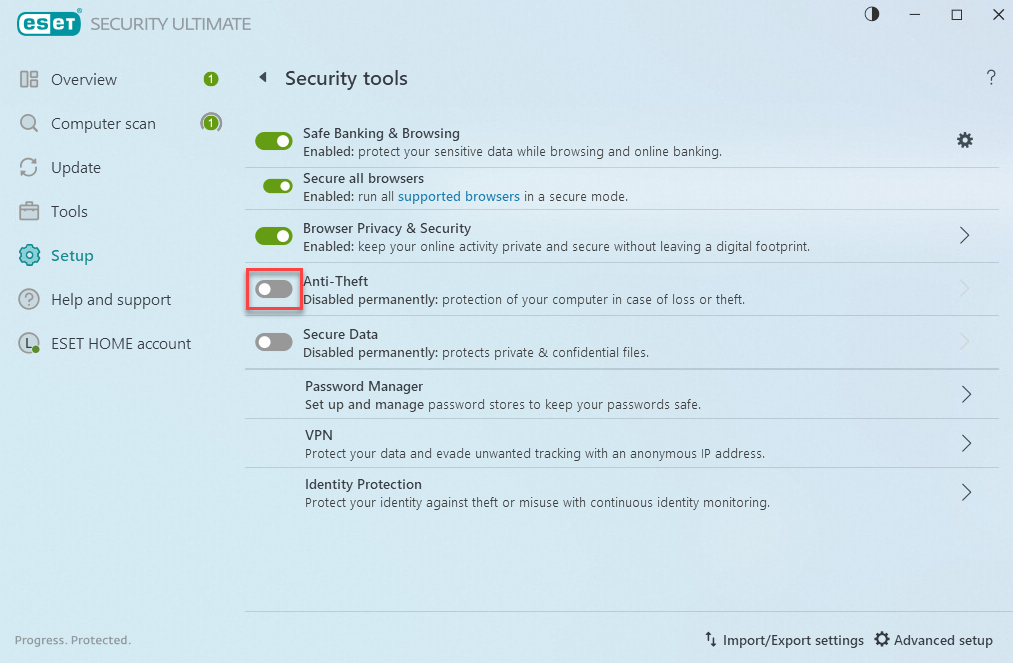
3.Pro přihlášení ke svému účtu ESET HOME zadejte přihlašovací údaje k ESET HOME (e-mailovou adresu a heslo) a klikněte na Přihlásit se nebo použijte účet třetí strany či naskenujte QR kód. Pokud nemáte účet ESET HOME zřízený, vytvořte si jej kliknutím na Vytvořit účet.
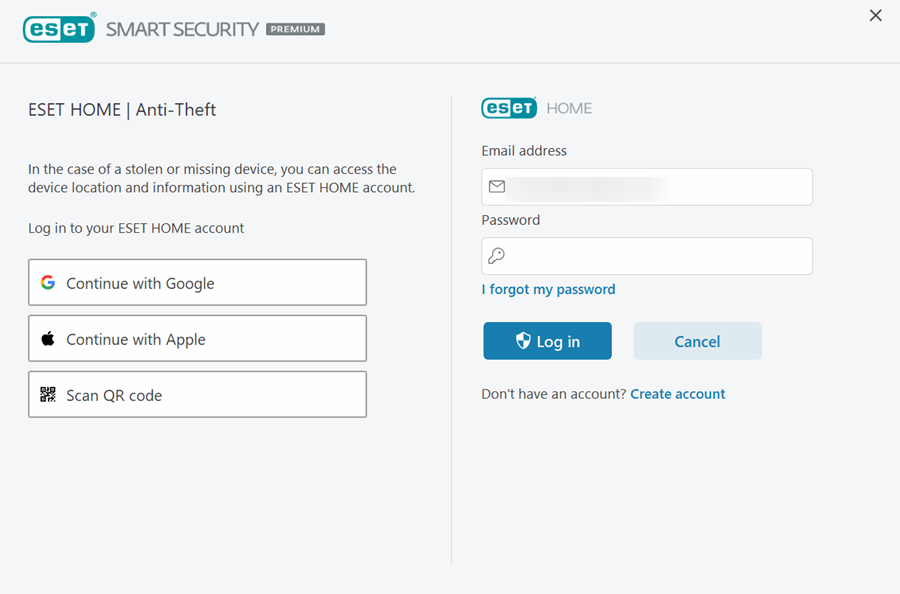
4.Zadejte název zařízení a klikněte na Pokračovat.
5.Funkce Anti-Theft je aktivovaná a vaše zařízení je připojeno k portálu ESET HOME. V portálu si jej zobrazíte v části Anti-Theft. Ťukněte na Uložit.
6.Následně se v programu automaticky zobrazí okno související s funkcí Anti-Theft. Abyste optimalizovali zabezpečení svého zařízení, klikněte na možnost Vytvořit Fantom účet. Nastavení Fantom účtu je potřebné pro správné fungování technologie Anti-Theft. Díky Fantom účtu můžete získat zpět své ztracené nebo odcizené zařízení.
7.Klikněte na Vytvořit Fantom účet. Výchozí název účtu je Alex. Jméno Fantom účtu nemusíte měnit. Pokud ale chcete, můžete jej změnit.
Pokud se zobrazí chybová zpráva "Neúspěšné vytvoření Fantom účtu", kontaktujte technickou podporu společnosti ESET. |
8.Po vytvoření Fantom účtu je Anti-Theft plně nakonfigurován. Stav zařízení uvedený na portále anti-theft.eset.com je OK.
Všechna zařízení připojená ke svému účtu ESET HOME naleznete v části Moje zařízení. Toho můžete využít v budoucnu při řešení potíží.
Přidání nového zařízení s Android
Pokud jste zařízení s nainstalovaným řešením ESET Mobile Security a aktivovaným pomocí předplatného ESET Mobile Security nepřipojili ke svému účtu ESET HOME, připojte jej kdykoli později.
Prostudujte si obrázkový návod (doporučeno).
1.Na hlavní obrazovce ESET Mobile Security ťukněte na Anti-Theft.
2.Ťukněte na tlačítko Zapnout. Pokud již máte zařízení připojené k ESET HOME, pokračujte krokem 6.
3.Pro přihlášení ke svému účtu ESET HOME použijte účet třetí strany, naskenujte QR kód nebo zadejte přihlašovací údaje (e-mailovou adresu a heslo) a ťukněte na Přihlásit se. Pokud nemáte účet zřízený, vytvořte si jej ťuknutím na Vytvořit účet.
4.Zadejte svou e-mailovou adresu a heslo k účtu ESET HOME, heslo potvrďte a označte políčko Přijímám ESET Podmínky použití > ťukněte na Vytvořit.
5.Pro potvrzení nového účtu klikněte na odkaz, který byl zaslán na uvedenou e-mailovou adresu a ťukněte na Pokračovat.
6.Pomocí tlačítek Povolit/Pokračovat nebo Aktivovat přidělte aplikaci všechna potřebná oprávnění. Pro zajištění správné funkčnosti technologie Anti-Theft je nutné udělit všechna oprávnění.
7.Pro ochranu důležitých nastavení ESET Mobile Security zadejte PIN, potvrďte ťuknutím na fajfku stejným způsobem PIN a znovu potvrďte.
8.U zařízení, která využívají karty SIM: V části Důvěřovat této SIM kartě ťukněte na Důvěřovat. Tím přidáte SIM mezi důvěryhodné SIM karty. Pokud nechcete SIM přidat, ťukněte na Přeskočit.
U zařízení, která nevyužívají karty SIM: Přeskočte na krok 10.
9.Pro ESET Mobile Security verze 8.x a novější: Chcete-li povolit funkci důvěryhodné SIM karty, ťukněte na Důvěřovat. ESET vytvoří jedinečný identifikátor na vaší SIM kartě a ve vašich kontaktech. Neodstraňujte tento identifikátor ze seznamu kontaktů, jinak hrozí zablokování zařízení.
10.Vaše zařízení je plně optimalizováno pro použití technologie Anti-Theft.